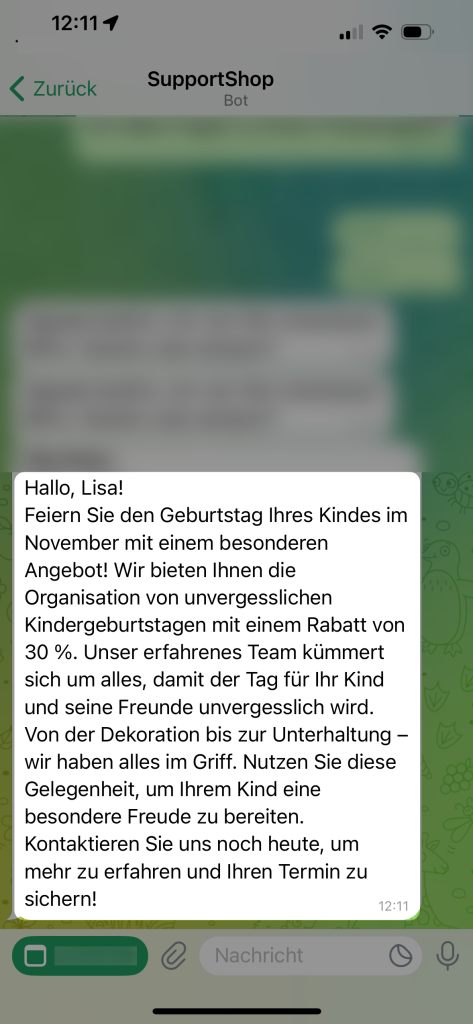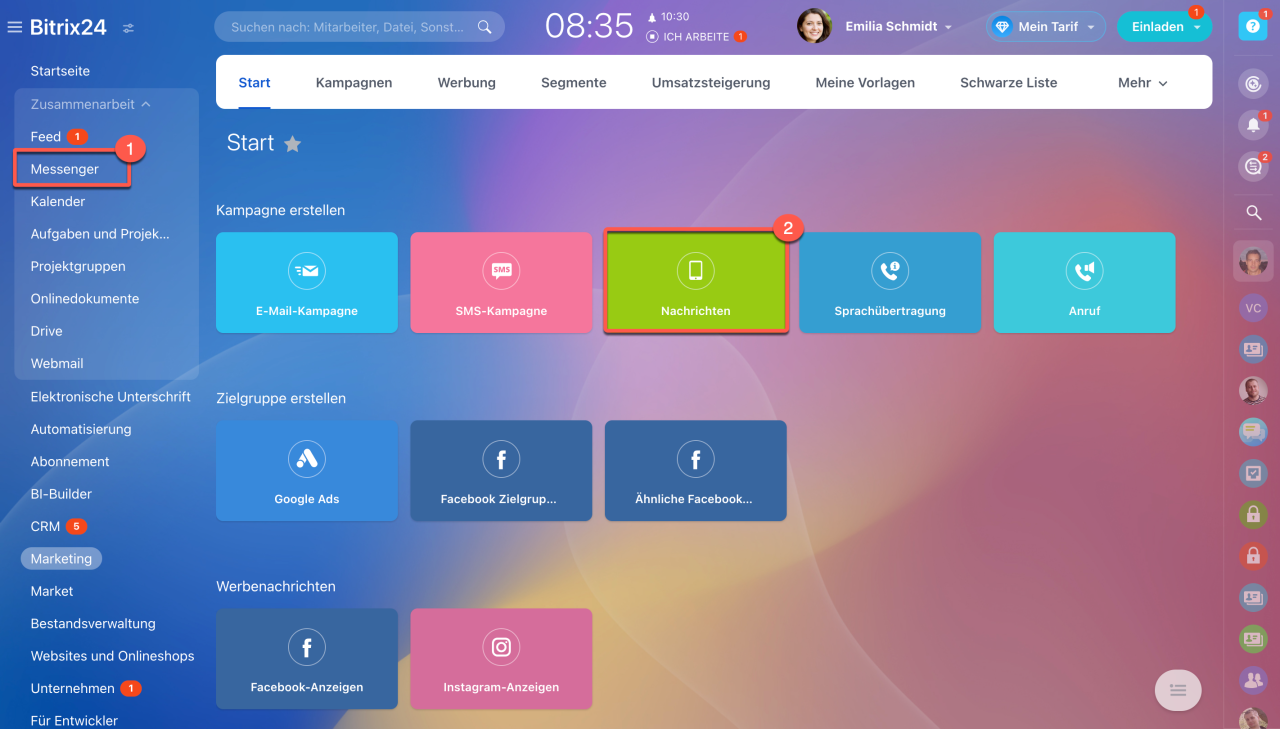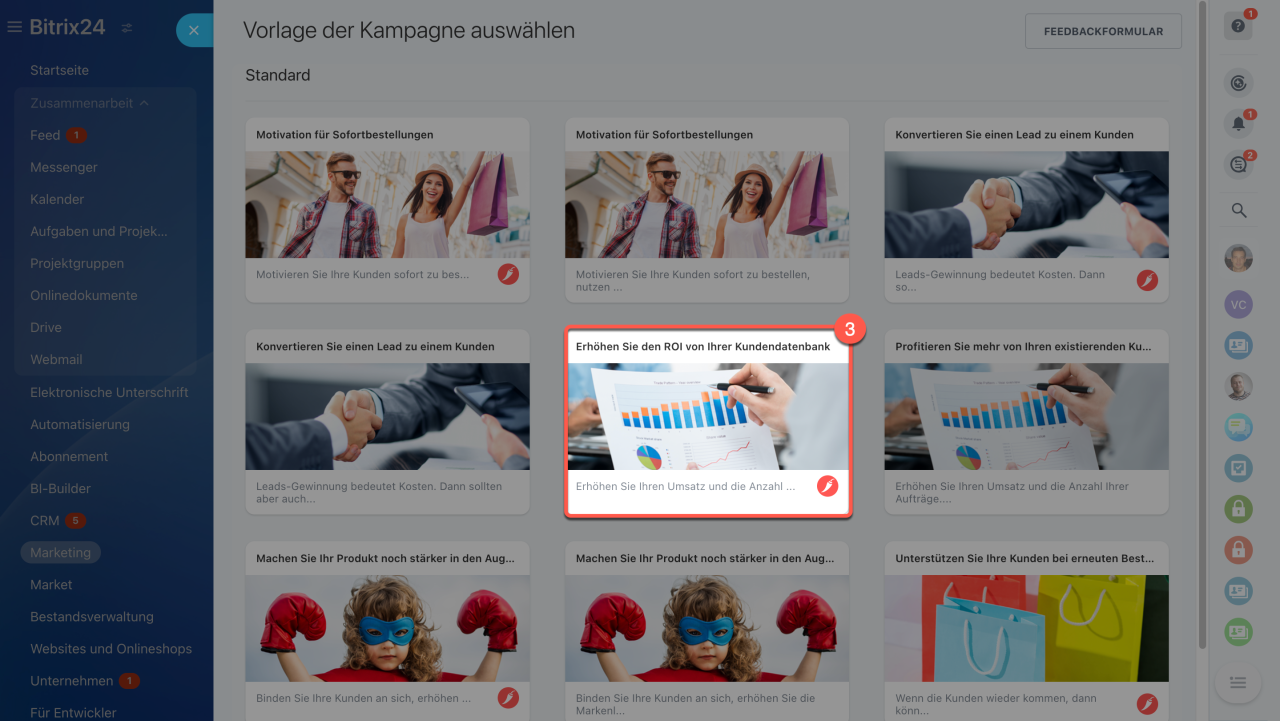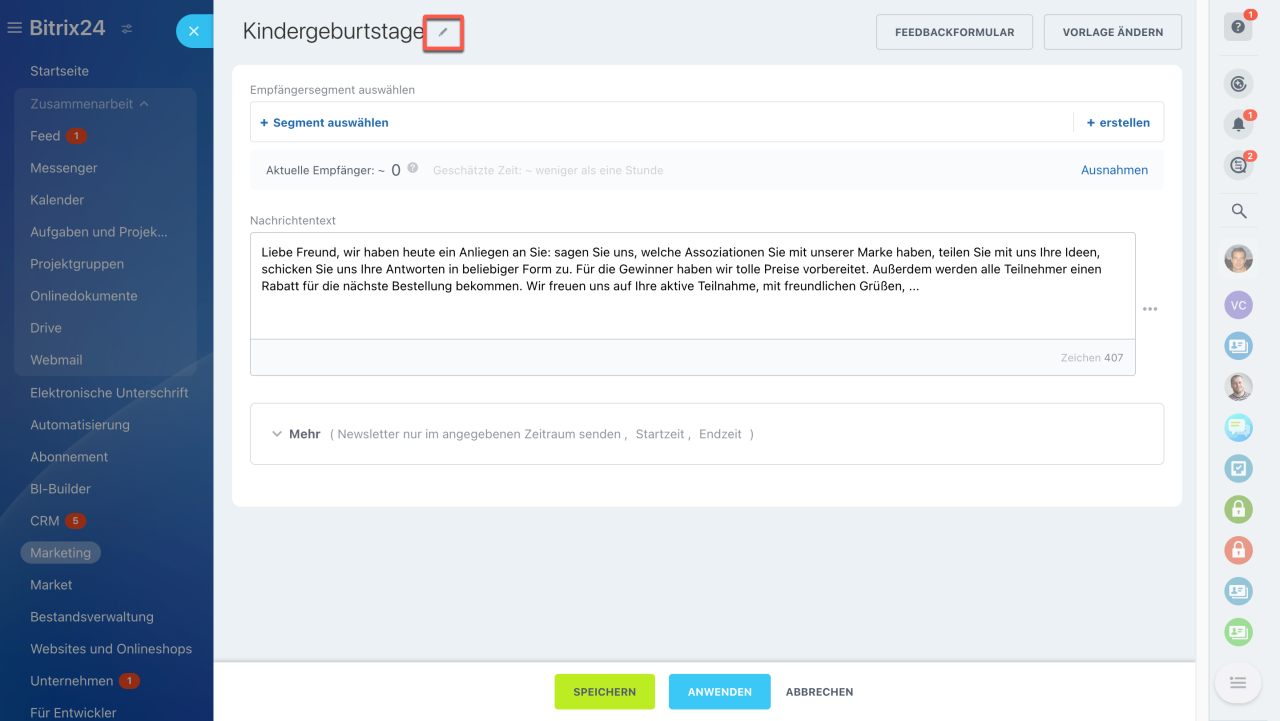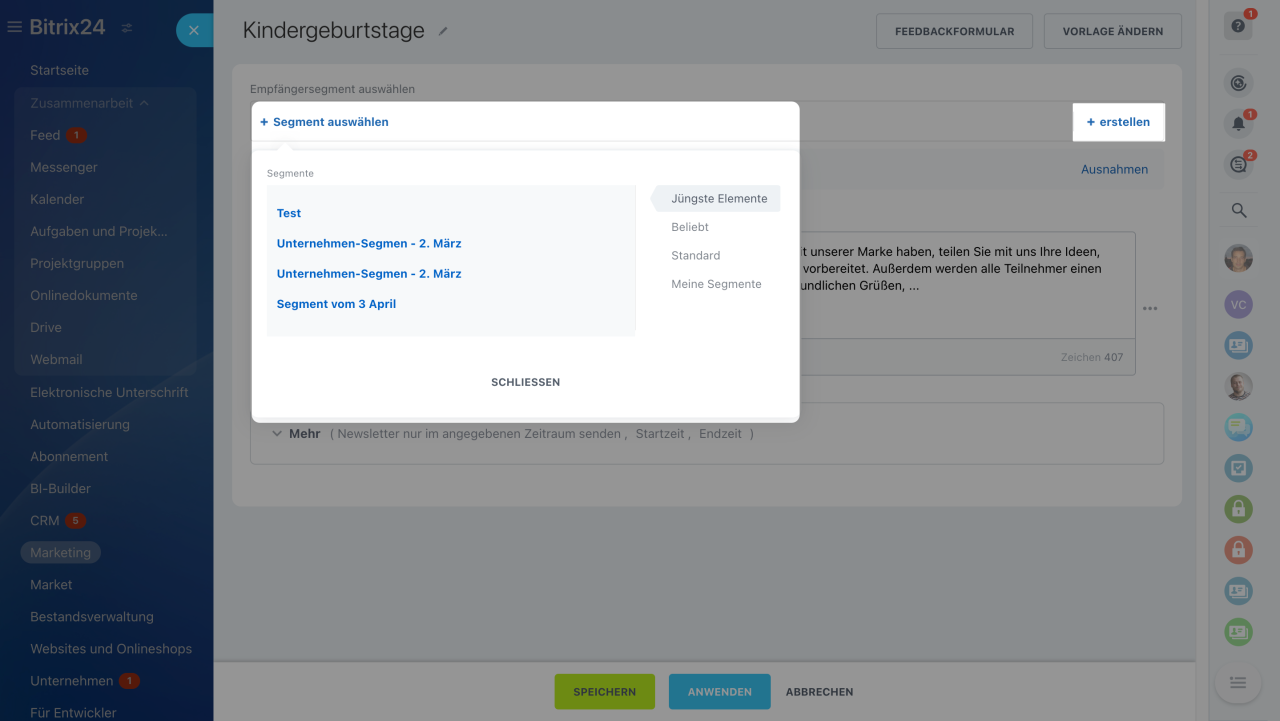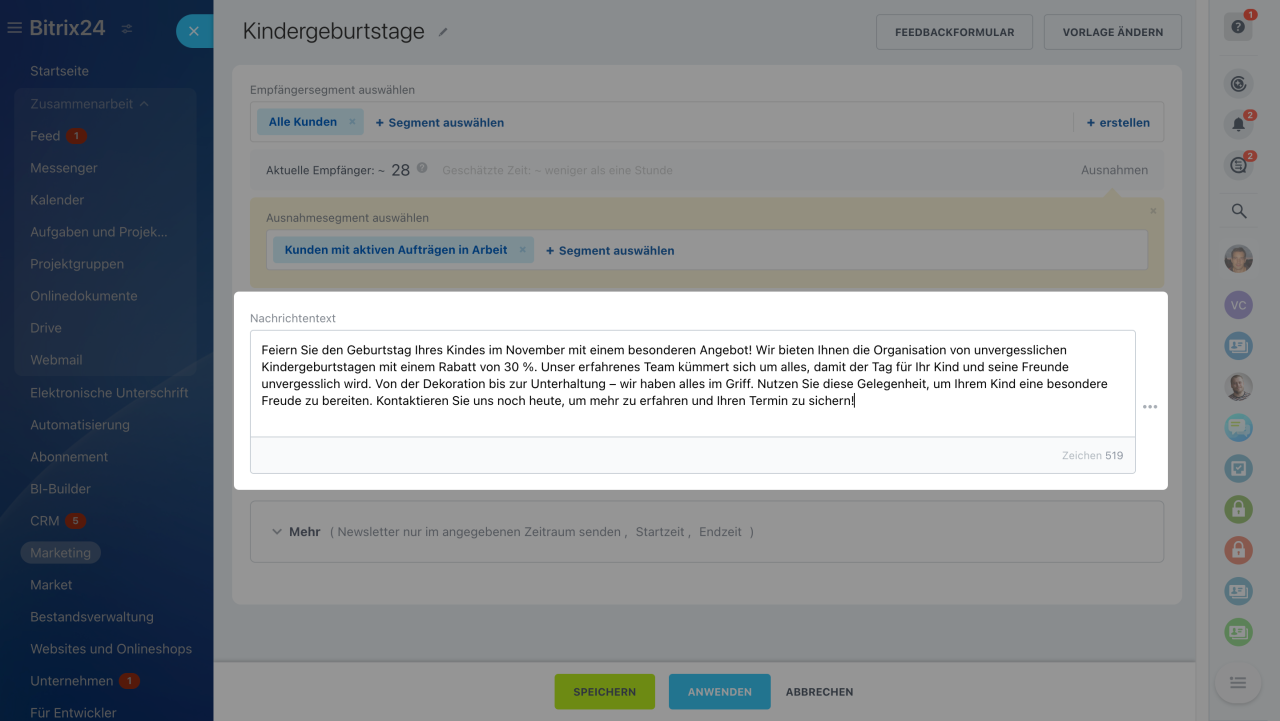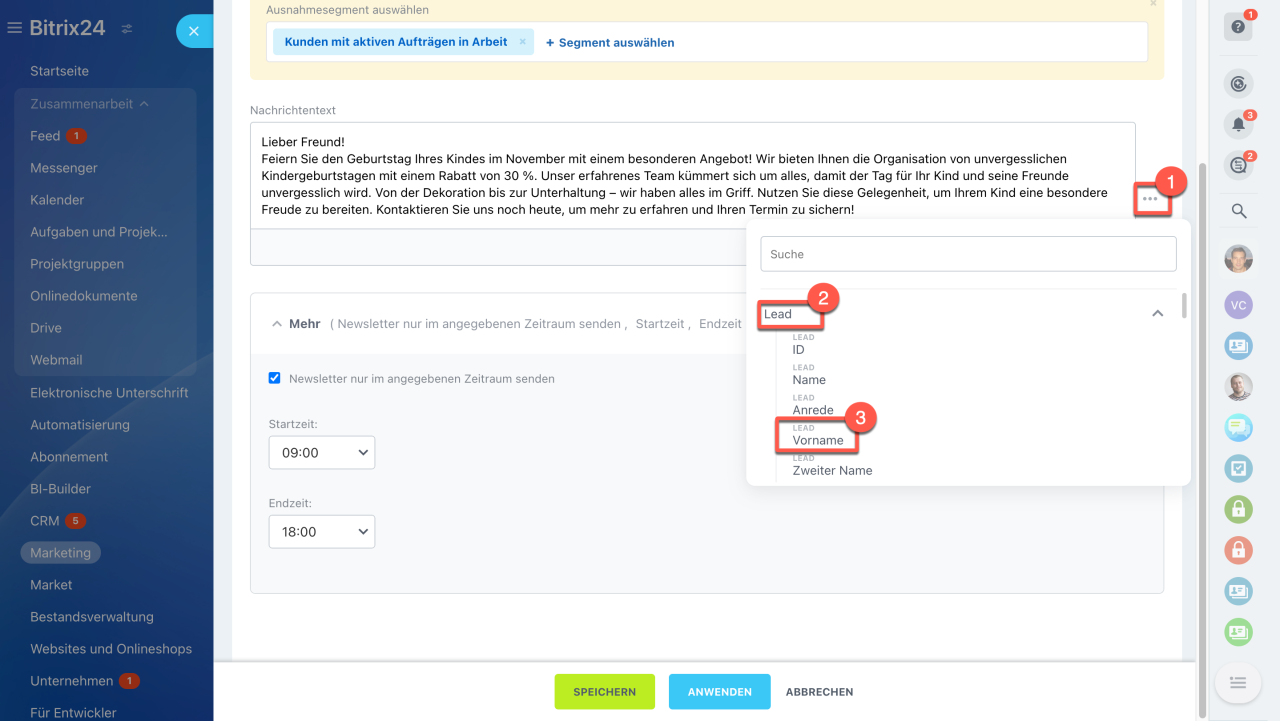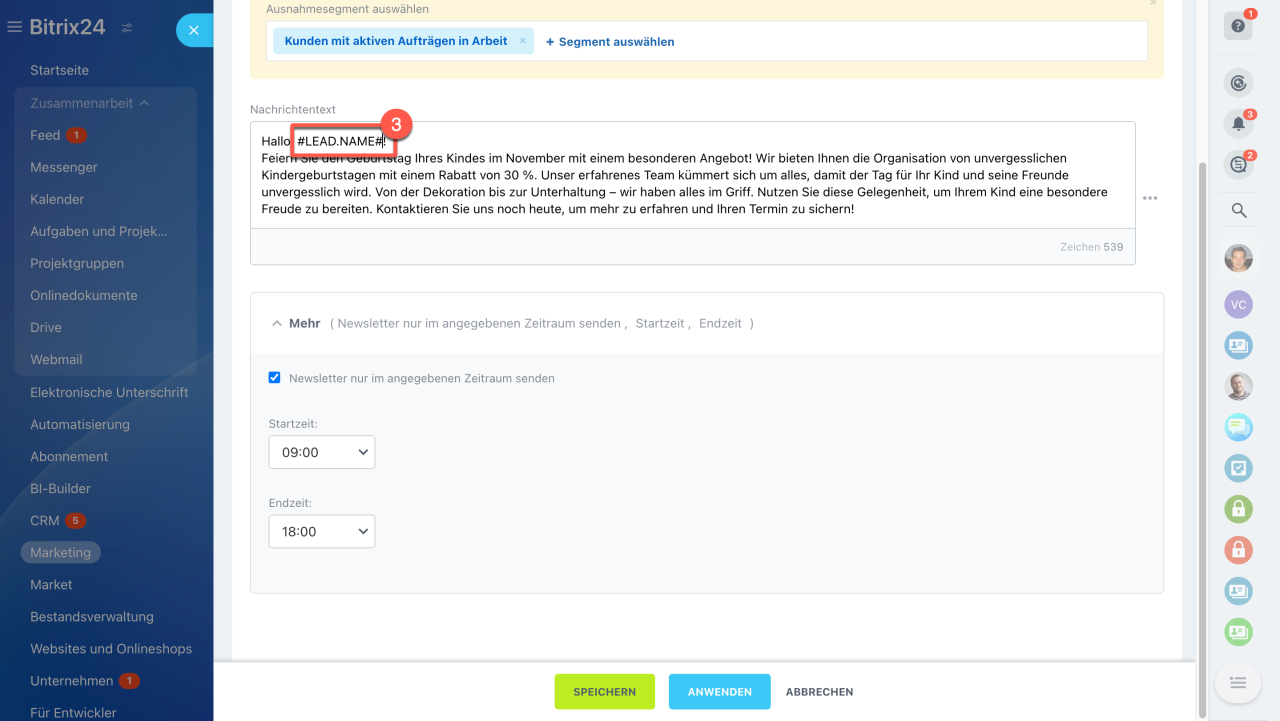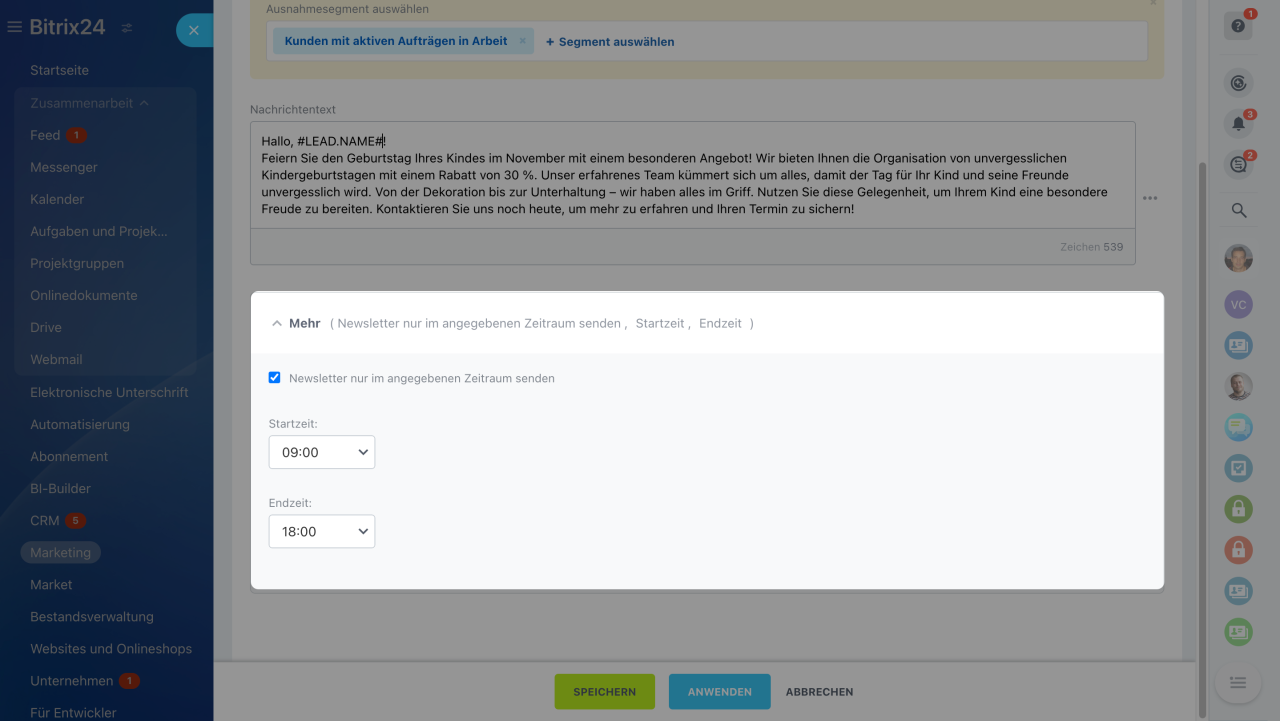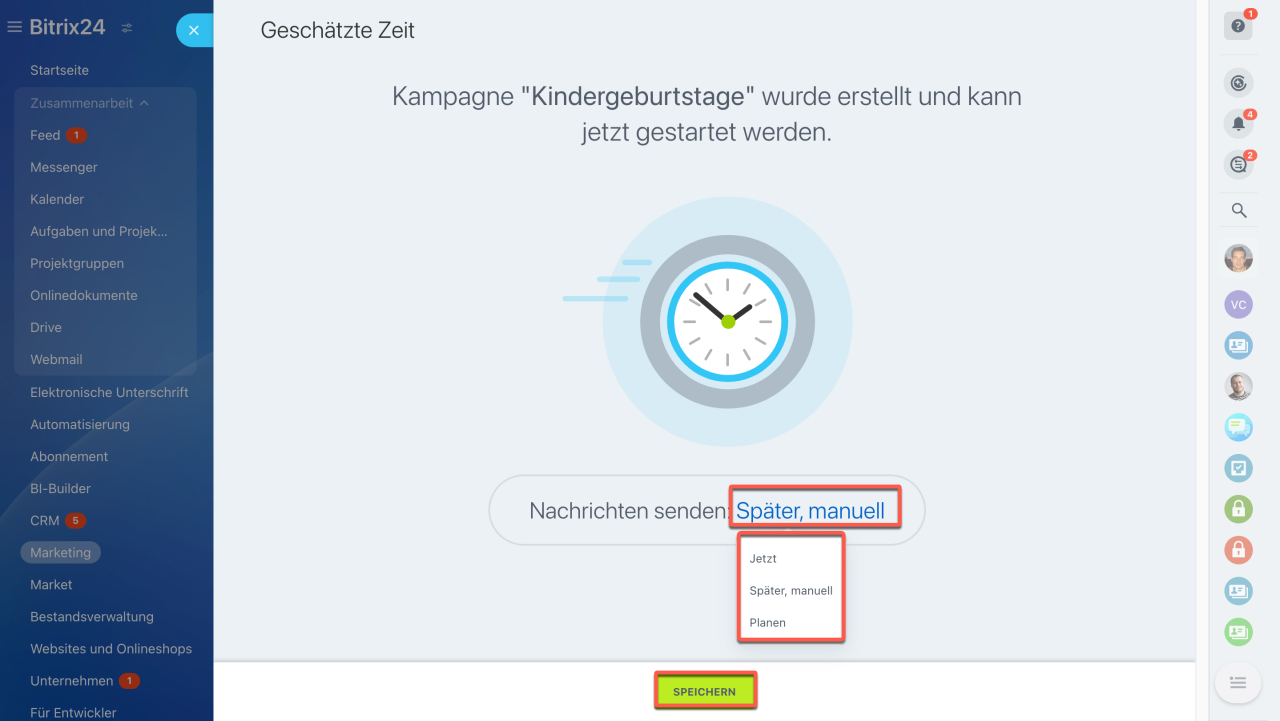In Bitrix24 dienen Massennachrichten als Tool, um Nachrichten an Kundengruppen über Messenger und soziale Netzwerke wie Telegram, WhatsApp, Viber und andere zu versenden. So können Sie Ihre Kunden über Sonderangebote, Rabatte und neue Produkte informieren.
Bitrix24 Tarife
Nachrichten über Messenger können nur an Kunden gesendet werden, die bereits über Messenger mit Ihrem Unternehmen Kontakt aufgenommen haben. Hat der Kunde mehrere Messenger genutzt, wird die Kampagne an den Messenger gesendet, über den der Kunde erstmals geschrieben hat. Wenn die erste Nachricht beispielsweise über Telegram erfolgte, wird die Kampagne an Telegram gesendet.
In diesem Beitrag behandeln wir folgende Themen:
Kampagne erstellen
Öffnen Sie den Bereich Marketing > Start > Nachrichten. Wählen Sie eine Vorlage aus.
Benennen Sie die Kampagne um, um sie in der Liste schneller zu finden. Klicken Sie auf das Bleistiftsymbol und geben Sie den neuen Namen ein. Dieser Name wird nur in Bitrix24 angezeigt und ist für Kunden unsichtbar.
Empfänger auswählen
In Bitrix24 werden die Empfänger der Kampagne als Segment bezeichnet. Segmente werden anhand gemeinsamer Merkmale gebildet, wie Alter, Wohnort, gekaufte Produkte und so weiter. Bitrix24 bietet 2 Segmente an: dynamische und statische Segmente.
Segmente erstellen
Segment auswählen. Sie können entweder vordefinierte Segmente verwenden oder zuvor erstellte auswählen. Klicken Sie dafür auf Segment auswählen.
Sollte kein passendes Segment in Bitrix24 verfügbar sein, klicken Sie auf Erstellen und konfigurieren Sie die Empfängerliste.
Segment ausschließen. Sie können Kunden, die den Newsletter nicht erhalten sollen, aus dem Hauptsegment entfernen.
Beispielsweise können Sie die E-Mail-Kampagne mit dem Sonderangebot an alle Kunden senden, jedoch diejenigen ausschließen, die den Kauf planen. Klicken Sie dazu auf Ausnahmen und wählen Sie das Segment aus, das von der Kampagne ausgeschlossen werden soll. Nachdem Sie die Ausnahmen hinzugefügt haben, klicken Sie auf Anwenden.
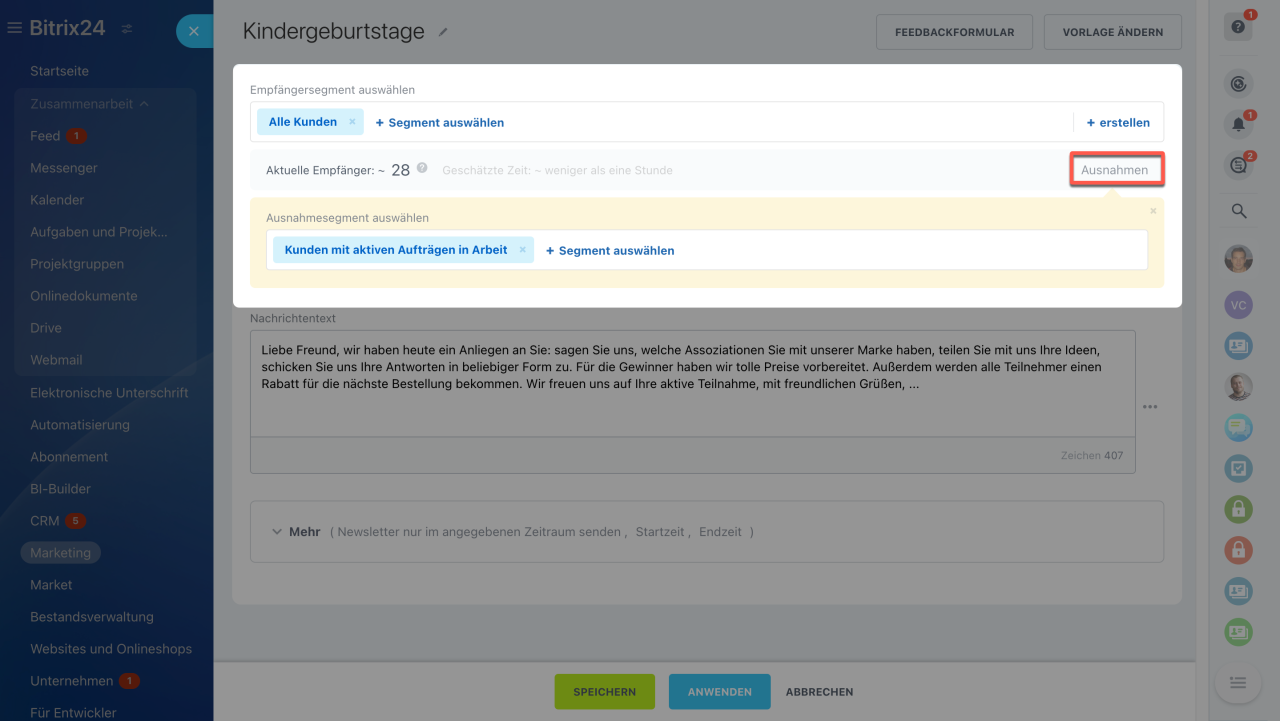 Wir haben das Segment „Alle Kunden und Leads“ ausgewählt, aber das Segment „Kunden mit aktiven Aufträgen in Arbeit“ ausgeschlossen
Wir haben das Segment „Alle Kunden und Leads“ ausgewählt, aber das Segment „Kunden mit aktiven Aufträgen in Arbeit“ ausgeschlossen
Nachricht hinzufügen
Sie können den standardmäßigen Text aus der Vorlage beibehalten oder einen eigenen verfassen.
Fügen Sie zum Text Informationen aus den Formularfeldern des CRM-Elements hinzu, wie den Namen, das Geburtsdatum des Kunden und weitere Details, um die E-Mail persönlicher zu gestalten.
- Klicken Sie auf Drei Punkte (...).
- Wählen Sie Lead > Vorname aus.
- Die Variable erscheint im Text. Wenn Sie die Nachricht absenden, wird die Variable durch den Kundennamen automatisch ersetzt.
Kampagnenparameter konfigurieren
Im Block Mehr wählen Sie den Zeitraum der Kampagne aus. Legen Sie Start- und Endzeit Ihrer Kampagne fest. So können Sie den Versand beispielsweise auf die Arbeitszeiten beschränken, wenn Kunden häufiger ihre Messenger überprüfen.
Nachdem Sie den Zeitraum konfiguriert haben, klicken Sie auf Anwenden.
Kampagne senden
Legen Sie fest, wann die Kampagne versendet werden soll, und klicken Sie auf Speichern.
- Jetzt — die Kampagne wird sofort gesendet.
- Später, manuell — die Kampagne kann zu einem beliebigen Zeitpunkt versendet werden. Gehen Sie dazu auf Marketing > Kampagnen, wählen Sie die gewünschte Kampagne aus und klicken Sie auf Senden.
- Planen — legen Sie das gewünschte Datum und die Uhrzeit für den Versand der Kampagne fest.
Zusammenfassung
- In Bitrix24 dienen Massennachrichten als Tool, um Nachrichten an Kundengruppen über Messenger und soziale Netzwerke wie Telegram, WhatsApp, Viber und andere zu versenden.
- Nachrichten über Messenger können nur an Kunden gesendet werden, die bereits über Messenger mit Ihrem Unternehmen Kontakt aufgenommen haben.
- Hat der Kunde mehrere Messenger genutzt, wird die Kampagne an den Messenger gesendet, über den der Kunde erstmals geschrieben hat. Wenn die erste Nachricht beispielsweise über Telegram erfolgte, wird die Kampagne an Telegram gesendet.
- Zum Erstellen der Kampagne können Sie vorinstallierte Vorlagen benutzen.
- Nachrichten über Messenger können nur an dynamische Segmente versendet werden. Die Empfängerliste wird automatisch vor dem Versand der Kampagne erstellt.
- Sie können zum Text Informationen aus den Formularfeldern des CRM-Elements hinzufügen, wie den Namen, das Geburtsdatum des Kunden und weitere Details, um die E-Mail persönlicher zu gestalten.
- Im Block Mehr wählen Sie den Zeitraum der Kampagne aus. Legen Sie Start- und Endzeit Ihrer Kampagne fest. So können Sie den Versand beispielsweise auf die Arbeitszeiten beschränken, wenn Kunden häufiger ihre Messenger überprüfen.